Windows10系统做为一个全新的系统,其安全系数非常高,就比如自带的安全中心和防火墙,已经不需要另外再行安装查杀病毒软件了,但是,有时候我们也需要关闭windows10的防火墙,那么如何安装呢?下面就和佐邦软件园小编一起学习如何关闭windows10防火墙吧!
1、开始菜单——设置——更新和安全: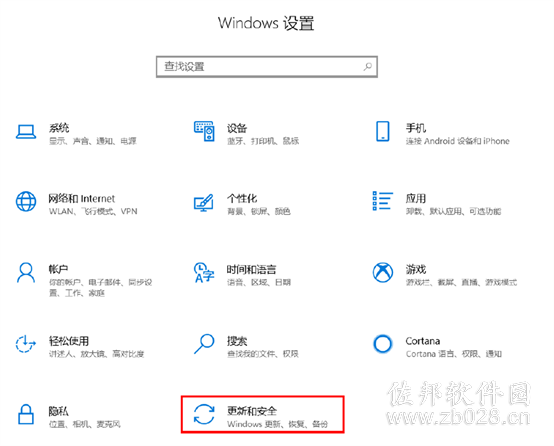
2、点击 Windows 安全中心:
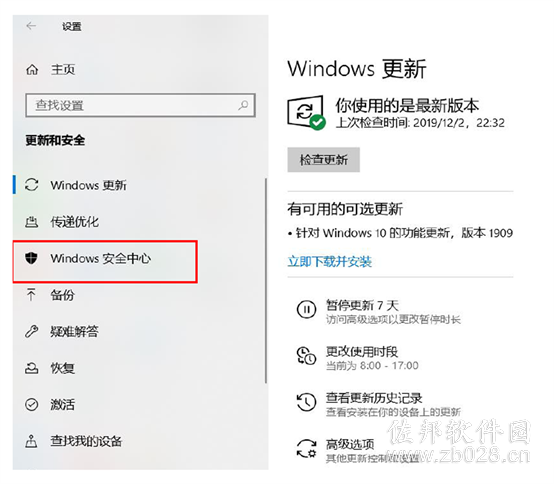
3、点击“防火墙和网络保护”:
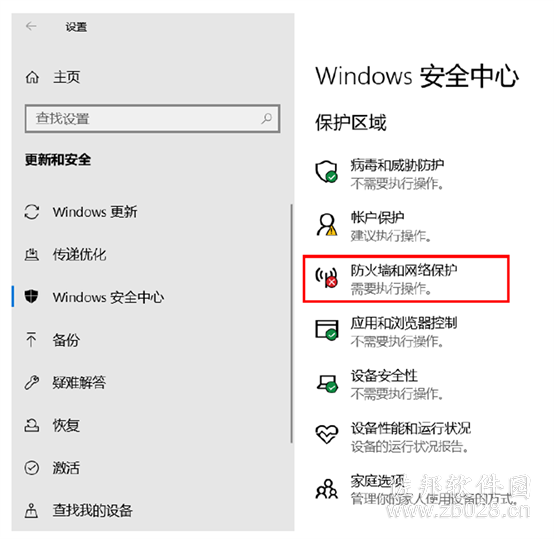
4、若为此界面则没有关闭防火墙,需要及时关闭:
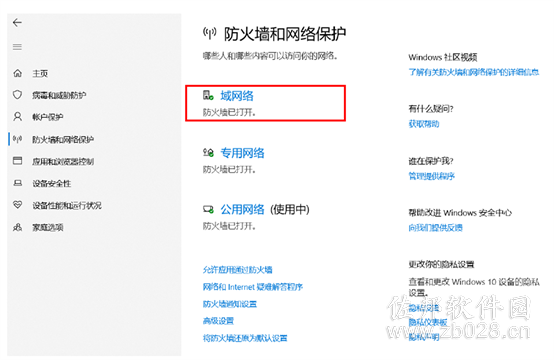
5、则点击上图中“域网络”转至此页面——点击“开”——会出现低图二所示窗口——点击“是”——此时右下角会弹出图三(不用管它)——此时则表示域网络已经关闭可看到图四所示
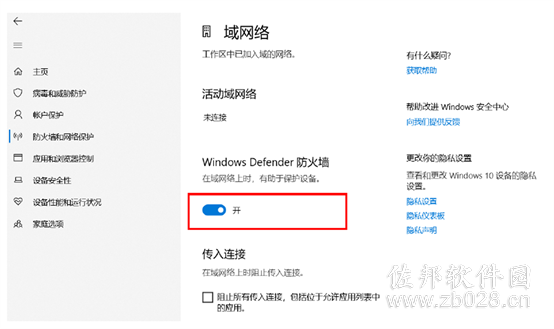
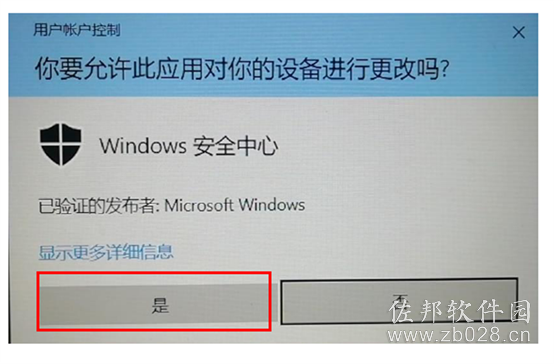
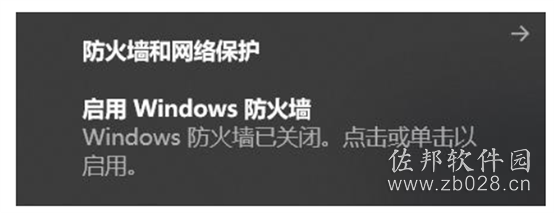
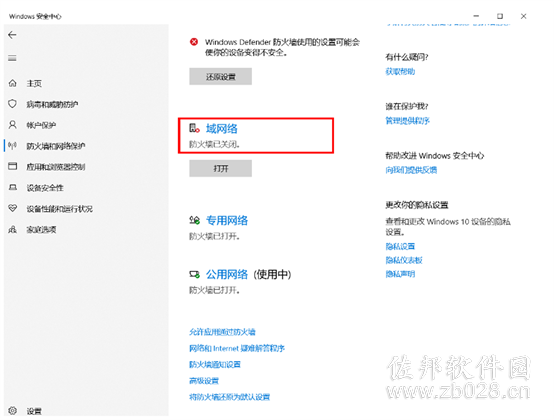
6、依次点击“专用网络”、“公用网络”重复步骤(5)
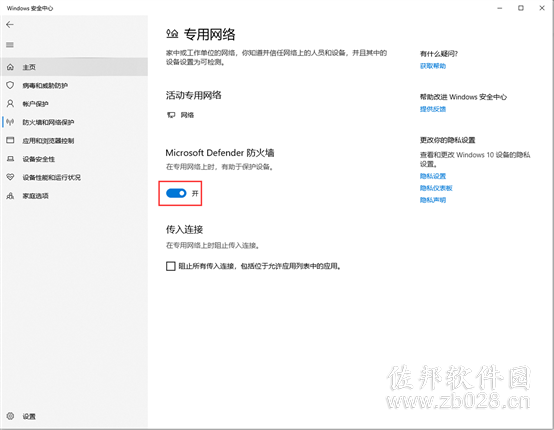
7、防火墙关闭成功界面/或者右下角图标变成:
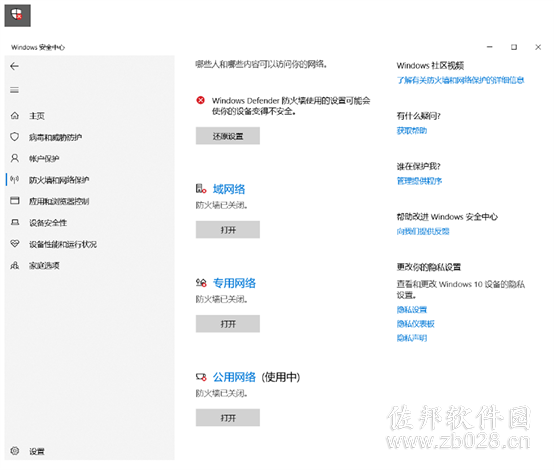
标签:
本文链接:http://www.zb028.cn/softnews/67.html
版权声明:站内文章多由本站原创,如需转载,请联系站长,转载请保留本站链接!
下一篇:Win10如何设置双屏显示?